Configurar internet WiFi en PSP y nociones de seguridad
Game-psp :: PSP :: Tutoriales PSP
Página 1 de 1.
 Configurar internet WiFi en PSP y nociones de seguridad
Configurar internet WiFi en PSP y nociones de seguridad
Os mostramos como podéis crear rapidamente una conexion WIFI para vuestra PSP. Con ella conseguiréis navegar por internet sin cables con el gran navegador que viene de serie en vuestra PSP con el firmware 2.00 o superior, o con algun Homebrew que carguéis en vuestra PSP (tenéis alguno en la seccion aplicaciones de esta misma web, recomendamos el MOD del Firefox). También seremos capaces de utilizar la opcion WIFI de muchas aplicaciones que la llevan incorporada (como el emulador para Master System/Game Gear ‘SMS Plus’ en esta misma web, seccion emuladores), o es estrictamente necesaria (como el PSPRadio, en la seccion aplicaciones).
Sin mas dilaciones paso a describir lo que necesitaréis:
Una PSP con cualquier firmware (instalarle algun navegador para internet si es 1.5).
Un router WIFI compatible con el protocolo 802.b. Casi todos los nuevos son 802.g, pero son compatibles con el .b. Si tenéis que comprar uno aseguraros de esta compatibilidad (personalmente os recomiendo el Linksys WAG354G si tenéis ADSL con modem USB en casa, es el que compré yo y funciona la mar de bien, incluso con aplicaciones Peer2Peer). Una tarjeta WIFI no os servirá. Yo al menos no lo he conseguido en casa. He leido que existe algun programa para Linux que consigue que la tarjeta haga de Host, pero ni se el nombre del programa ni lo he probado, si alguno sabe hacerlo le estariamos eternamente agradecido si nos lo explica por aqui. Cada router se configura de una manera…leeros las instrucciones si tenéis dudas al respecto, o consultar algun foro especifico de vuestro router, para ver como meter correctamente todos los parametros que os facilite el proveedor de internet. Recomiendo encarecidamente utilizar la configuracion estatica y no la DHCP, pues algunos programas como el PSPRadio podrian no funcionar correctamente.
Logicamente, estar en el alcance de la señal del router. Parece una tonteria señalar este dato, pero no lo es tanto si os digo que si por ejemplo os colocais en un punto donde la señal que reciba la PSP sea del 20% (lo podéis comprobar en el propio menu de creacion de conexiones, dandole a Probar conexion os aparece, o en Herramientas, Estado de la conexion, del propio navegador de la PSP (firm 2.00 o superior)), la navegacion llega a resultar extremadamente lenta, casi insufrible si la web tiene imagenes... Mi experiencia me dice que cualquier valor por encima del 40% es mas que suficiente para navegar con soltura.
Una conexion correctamente configurada en vuestra PSP. Es aqui donde os damos una mini clase de redes para poner todos los valores adecuados. Tened a mano los datos de configuracion de vuestra red local, asi como las DNS del proveedor de internet.
Esta explicacion es para firm 2.00, que es el que yo uso, en el resto me imagino que sera muy similar. Vamos al menu principal de la PSP, Ajustes, Ajustes de la red (abajo del todo).

Damos a la X, y seleccionamos modo Infraestructura (el otro modo es para conectar la PSP con otras PSP). Entramos con la X en nueva conexion.

Ahora introducimos el nombre para nuestra Conexion. Es totalmente irrelevante, podéis poner el nombre que querais, es el nombre que veréis en la PSP al conectarnos. En este caso usaré Conexion 1 (por defecto).

A continuacion nos sale una pantalla con dos opciones. Le damos a ESCANEAR, y veremos el SSID de nuestro router (un parametro que le habremos metido al configurarlo, donde se mete depende de cada router, y equivale al nombre de nuestra red WIFI).

La PSP nos encontrara todos los puntos de acceso que tengamos a nuestro alcance (oye, es un buen "aparatejo" para usar como Sniffer, y buscar redes gratuitas por la calle, o cerca de casa…algun vecino que no tenga su red protegida por contraseña xD). Veremos nuestra red, y tal vez alguna mas.

Detecta también si la red esta encriptada, y nos dice el tipo de encriptacion que usa. En mi caso tengo WPA-PSK (NO DISPONIBLE en firmware 1.50), que es bastante mas seguro que el cifrado WEP (corre algun manual por la web para desencriptar redes con este cifrado, utilizando programas especiales y tarjetas de red especificas. No tengo ninguno, y no es un tema que vayamos a tratar en BETA, rogamos no preguntéis acerca de él). Si tenemos el SSID visible aparecera el nombre en la PSP, si desde el router hemos seleccionado que no aparezca, este apartado permanecera en blanco. En mi caso lo tengo invisible. Es otra manera mas de proteger mi red de intrusos. Si no se conoce el SSID y alguien quiere entrar en nuestra red WIFI, habria que adivinarlo…es bastante dificil obtenerlo con cualquier tipo de programa (que no imposible, como todo…). Importante señalar que si queréis usar el cifrado WPA necesitáis una PSP 2.00 o superior, y ademas un router compatible con este cifrado (la gran mayoria llevan WEP, pero no todos WAP).
No os comais la cabeza con el tema, son meros protocolos de encriptacion mediante algoritmos, utilizando una clave que le damos a cada uno de ellos, lo unico que el WEP se consigue crackear mas facilmente por manos expertas. Tiene que haber alguien con la intencion de ponerse a intentarlo, con unos conocimientos minimos de informatica y redes. No os creais que por tener WEP en casa va a usar vuestra red el vecino del 5º, del 3º, y la tia-abuela del del 2º que viene los domingos…Lo que no os recomiendo es que configuréis el router en modo DHCP y sin seguridad ninguna…Si lo dejais asi, conectaros a vuestra red es tan sencillo como ponerse al alcance con una PSP (o un portatil), darle a escanear…obtener los datos automaticamente…y ya estarian navegando por la gorra utilizando vuestra conexion. Si usan una PSP no es mayor problema, puesto que navegar apenas os ocuparia ancho de banda y ni os enterariais…pero, ¿y si alguien con un portatil se pone a descargar videos con nuestra conexion por la gorra? Para eso es este mini tutorial, para que aprendais a protegeros minimamente.
Tras esta aclaracion habiamos dejado la PSP en el momento de seleccionar nuestro SSID. Aceptamos. Si el SSID es visible nos aparecera en la siguiente pantalla, si no lo es debemos introducirlo. Aceptamos. Ahora nuestra portatil nos pide el tipo de cifrado que tenemos.
Ella solita suele dejar seleccionado el que tengamos, sino lo modificamos y listo. Aceptamos. En mi caso pide la clave WPA, pediria la WEP si fuera este cifrado. Se la damos, cuidado con las mayusculas y minusculas. Esta clave tiene que coincidir exactamente con la que le hayamos introducido al router (recomiendo usar numeros y letras). Da igual si usais una muy larga (incluso mejor, es mas seguro), puesto que no es un dato que haya que introducir constantemente como si fuera un inicio de sesion, simplemente se configura ahora y listo.
Aceptamos y entramos en la pantalla de Ajustes de direccion.

Recomiendo seleccionar Personalizados, asi nos enteraremos de lo que estamos haciendo y de paso aprendemos un poco mas acerca del fascinante mundo de las redes que a veces tanto asusta…y no es para tanto. Con el direccionamiento IP (siguiente pantalla tras aceptar) pasa lo mismo. Yo os recomiendo que uséis direcciones IP estaticas en vuestra red local (y las metemos seleccionando manual en esta pantalla). Os cuento un poco acerca del tema:
El router lo podéis configurar en dos modos, estatico y dinamico. El dinamico seria el llamado DHCP. Es comodo, porque a la hora de agregar nuevos dispositivos a la red el router les asigna una IP (como un numero de identificacion de cada aparato, una direccion, del tipo 192.168.0.1). Importante señalar que la IP local de cada dispositivo de nuestra red ha de ser distinta. Pero teniendo en cuenta que no todos los dias vamos a estar añadiendo ordenadores a nuestra red…lo mejor y mas seguro es usar el modo estatico. Al router le metemos la IP 192.168.0.1 (o cualquiera reservada a rangos de IP locales, como 10.0.0.1 etc…) y a cada aparato que conectemos le sumamos uno a la ultima cifra de la IP. Es decir, en una red casera con un router, un PC de sobremesa y un portatil, el router tendria la direccion estatica 192.168.0.1, el PC de sobremesa 192.168.0.2 y el portatil 192.168.0.3 (10.0.0.2; 10.0.0.3 respectivamente si usamos el otro ejemplo). Si ahora queremos conectar nuestra PSP, le tendremos que dar una IP del tipo: 192.168.0.4.

Si le hemos dado a Manual, tendremos delante una pantalla que nos pide una serie de datos.

La IP es la direccion que va a tener nuestra PSP (siguiendo las normas que os describi arriba). Recuerdo que ninguna IP debe ser igual a otra en la misma red.
Nos pide mascara de subred. Es una manera de unir los dispositivos de la red, para entendernos. Esta SI debe ser igual en todos los dispositivos que conectemos a una misma red. Para un rango de IP’s del tipo 192.168.0.xx la máscara de subred en todos los equipos sera 255.255.255.0.
En Router predeterminado metemos la IP de nuestro router.
Las DNS que nos pide la PSP coinciden con las de nuestro proveedor de internet, dato que podemos encontrar en nuestro router (las podemos copiar de alli), o llamar al proveedor si no las tenemos. Si alguien se pregunto alguna vez qué son exactamente, yo siempre digo que son algo asi como traductores. En internet, cualquier sitio al que vayamos es una direccion del tipo IP (ej 84.133.126.1). Seria imposible memorizar todos esos numeros a la hora de navegar por las distintas paginas…Los servidores DNS se encargan de eso, tienen tablas donde cada dominio se corresponde con su direccion IP. Asi, al introducir en vuestro navegador Portal-game.forosactivos.com, lo enviais al servidor DNS que internamente traduce esa cadena de letras en la direccion IP que corresponde, y os lleva alli sin conocer el largo y tedioso numero IP.
Una vez introducidos todos los datos le damos a la derecha en el pad digital. Servidor Proxy No usar.
Una vez introducidos todos los datos le damos a la derecha en el pad digital. Servidor Proxy No usar.

Navegador de internet no iniciar.

Nos aparece un resumen con la conexion que acabamos de crear. Verificamos todos los datos y damos a la derecha de nuevo. Confirmamos con la X. Y obedecemos a nuestra pequeña portatil, probamos la conexion.

Si todo ha ido bien, nos lo dira la pantalla (dad abajo en el PAD digital pata ver el mensaje de conexion correcta). Si aparece error volved a revisar los datos que habéis introducido, algo estara mal. Especial precaucion con la configuracion que tengais en el router. Algunos tienen firewall incorporado, o permiten la conexion de ciertos dispositivos con un rango de IP concreto. Por defecto estaran desactivados, pero si estais totalmente seguros de que los datos de conexion estan bien introducidos, tal vez habria que echar un vistazo.
Y ya que hemos tocado este tema, os explico un par de maneras mas de proteger vuestra red de intrusos. Si el router lo permite (el mio si, veréis que no lo recomiendo solo porque sea bonito xD), se puede crear una red de manera que solo pueda acceder un rango de IP determinado. Para entendernos, en la red casera del ejemplo de antes, si tenemos el router, el PC sobremesa, el portatil y la PSP…tendremos ocupadas las direcciones: 192.168.0.1/4 (entendiendo la barra como todas las direcciones comprendidas entre 192.168.0.1 y 192.168.0.4). Podemos darle la orden al router de que deniegue accesos de IP’s distintas a esas. Si alguien quiere acceder a internet usando nuestro flamante router WIFI con la IP 192.168.0.5 no podra, aun conociendo todos y cada uno de los datos de nuestra red (SSID, contraseña WEP/WAP)…ni con la 10.0.0.1…ni incluso con la 192.168.0.4 (si tenemos conectada la PSP…si esta con el WIFI apagado el puerto estaria libre).
Una restriccion aun mas fiable para hacer esto es el filtrado mediante MAC (también lo tiene mi router xD). Una MAC es una direccion fÃsica, algo asi como el numero de serie de nuestra tarjeta de red o PSP, pero utilizado para identificarse en redes locales. Este numerito hexadecimal es unico en el mundo para nuestro equipo, y no coincide con ningun otro. Es del tipo: 00-02-7D-E1-F3-5B. Podéis sacar facilmente la MAC de la PSP yendo al menu principal, Ajustes, Ajusted de la red, seleccionais vuestra conexion, dais a triangulo, Probar conexion. La MAC de arriba sera la de nuestra preciada PSP, y la que figura un poco mas abajo la de nuestro router. Sacar la de nuestro ordenador también es muy sencillo: Inicio, ejecutar, cmd, intro y escribimos ‘ipconfig /all’ sin las comillas, y le damos al intro. Para crear el filtro MAC en vuestro router tendréis que leeros el manual, o buscar algún foro específico para él. Ruego no posteeis ese tipo de dudas, pues nos es imposible dar soporte a todos los routers del mercado…L si alguien tiene mi mismo router-ADSL estaré encantado de solucionarle dudas. En cualquier caso, si os preocupa el tema de la seguridad WIFI podéis utilizar este tipo de filtrados. Con este en concreto conseguimos que solo puedan acceder a internet a través de nuestro router las MAC que especifiquemos y ninguna otra del mundo mas (ni vecinos ni paseantes…jeje).
Y bueno, con nuestra conexion lista y funcionando ya podemos saborear las WWW en la palma de nuestra mano con esta gran consola. Solo tendriamos que abrir nuestro navegador y teclear la direccion.
Una ultima aclaracion, no esperéis que vuestro router sea infranqueable llevando a cabo estos pequeños consejos…nada es imposible en el mundo de la informatica (o casi nada, jeje). Para que os hagais una idea, hay incluso tarjetas de red que emulan MAC’s (en la vida real es como si alguien va por la calle usando una réplica exacta de tu cara xD), de manera que se saltan el filtrado arriba descrito. No os obsesionéis con el tema de la seguridad, es cierto que hay que protegerse pero nos os debe quitar el sueño. Con las nociones que os he explicado aqui estaréis mas que protegidos de accesos no autorizados de cualquier vecino aprovechado. Si aun asi seguis preocupados, podéis investigar la proteccion de vuestra red utilizando RADIUS, bastante mas complejo…A mi parecer, siguiendo estas normas basicas podéis estar tranquilos. Disfrutad de la conectividad sin cables, de la PSP, y de nuestra WEB.
Agradescan porfavor
Sin mas dilaciones paso a describir lo que necesitaréis:
Una PSP con cualquier firmware (instalarle algun navegador para internet si es 1.5).
Un router WIFI compatible con el protocolo 802.b. Casi todos los nuevos son 802.g, pero son compatibles con el .b. Si tenéis que comprar uno aseguraros de esta compatibilidad (personalmente os recomiendo el Linksys WAG354G si tenéis ADSL con modem USB en casa, es el que compré yo y funciona la mar de bien, incluso con aplicaciones Peer2Peer). Una tarjeta WIFI no os servirá. Yo al menos no lo he conseguido en casa. He leido que existe algun programa para Linux que consigue que la tarjeta haga de Host, pero ni se el nombre del programa ni lo he probado, si alguno sabe hacerlo le estariamos eternamente agradecido si nos lo explica por aqui. Cada router se configura de una manera…leeros las instrucciones si tenéis dudas al respecto, o consultar algun foro especifico de vuestro router, para ver como meter correctamente todos los parametros que os facilite el proveedor de internet. Recomiendo encarecidamente utilizar la configuracion estatica y no la DHCP, pues algunos programas como el PSPRadio podrian no funcionar correctamente.
Logicamente, estar en el alcance de la señal del router. Parece una tonteria señalar este dato, pero no lo es tanto si os digo que si por ejemplo os colocais en un punto donde la señal que reciba la PSP sea del 20% (lo podéis comprobar en el propio menu de creacion de conexiones, dandole a Probar conexion os aparece, o en Herramientas, Estado de la conexion, del propio navegador de la PSP (firm 2.00 o superior)), la navegacion llega a resultar extremadamente lenta, casi insufrible si la web tiene imagenes... Mi experiencia me dice que cualquier valor por encima del 40% es mas que suficiente para navegar con soltura.
Una conexion correctamente configurada en vuestra PSP. Es aqui donde os damos una mini clase de redes para poner todos los valores adecuados. Tened a mano los datos de configuracion de vuestra red local, asi como las DNS del proveedor de internet.
Esta explicacion es para firm 2.00, que es el que yo uso, en el resto me imagino que sera muy similar. Vamos al menu principal de la PSP, Ajustes, Ajustes de la red (abajo del todo).

Damos a la X, y seleccionamos modo Infraestructura (el otro modo es para conectar la PSP con otras PSP). Entramos con la X en nueva conexion.

Ahora introducimos el nombre para nuestra Conexion. Es totalmente irrelevante, podéis poner el nombre que querais, es el nombre que veréis en la PSP al conectarnos. En este caso usaré Conexion 1 (por defecto).

A continuacion nos sale una pantalla con dos opciones. Le damos a ESCANEAR, y veremos el SSID de nuestro router (un parametro que le habremos metido al configurarlo, donde se mete depende de cada router, y equivale al nombre de nuestra red WIFI).

La PSP nos encontrara todos los puntos de acceso que tengamos a nuestro alcance (oye, es un buen "aparatejo" para usar como Sniffer, y buscar redes gratuitas por la calle, o cerca de casa…algun vecino que no tenga su red protegida por contraseña xD). Veremos nuestra red, y tal vez alguna mas.

Detecta también si la red esta encriptada, y nos dice el tipo de encriptacion que usa. En mi caso tengo WPA-PSK (NO DISPONIBLE en firmware 1.50), que es bastante mas seguro que el cifrado WEP (corre algun manual por la web para desencriptar redes con este cifrado, utilizando programas especiales y tarjetas de red especificas. No tengo ninguno, y no es un tema que vayamos a tratar en BETA, rogamos no preguntéis acerca de él). Si tenemos el SSID visible aparecera el nombre en la PSP, si desde el router hemos seleccionado que no aparezca, este apartado permanecera en blanco. En mi caso lo tengo invisible. Es otra manera mas de proteger mi red de intrusos. Si no se conoce el SSID y alguien quiere entrar en nuestra red WIFI, habria que adivinarlo…es bastante dificil obtenerlo con cualquier tipo de programa (que no imposible, como todo…). Importante señalar que si queréis usar el cifrado WPA necesitáis una PSP 2.00 o superior, y ademas un router compatible con este cifrado (la gran mayoria llevan WEP, pero no todos WAP).
No os comais la cabeza con el tema, son meros protocolos de encriptacion mediante algoritmos, utilizando una clave que le damos a cada uno de ellos, lo unico que el WEP se consigue crackear mas facilmente por manos expertas. Tiene que haber alguien con la intencion de ponerse a intentarlo, con unos conocimientos minimos de informatica y redes. No os creais que por tener WEP en casa va a usar vuestra red el vecino del 5º, del 3º, y la tia-abuela del del 2º que viene los domingos…Lo que no os recomiendo es que configuréis el router en modo DHCP y sin seguridad ninguna…Si lo dejais asi, conectaros a vuestra red es tan sencillo como ponerse al alcance con una PSP (o un portatil), darle a escanear…obtener los datos automaticamente…y ya estarian navegando por la gorra utilizando vuestra conexion. Si usan una PSP no es mayor problema, puesto que navegar apenas os ocuparia ancho de banda y ni os enterariais…pero, ¿y si alguien con un portatil se pone a descargar videos con nuestra conexion por la gorra? Para eso es este mini tutorial, para que aprendais a protegeros minimamente.
Tras esta aclaracion habiamos dejado la PSP en el momento de seleccionar nuestro SSID. Aceptamos. Si el SSID es visible nos aparecera en la siguiente pantalla, si no lo es debemos introducirlo. Aceptamos. Ahora nuestra portatil nos pide el tipo de cifrado que tenemos.
Ella solita suele dejar seleccionado el que tengamos, sino lo modificamos y listo. Aceptamos. En mi caso pide la clave WPA, pediria la WEP si fuera este cifrado. Se la damos, cuidado con las mayusculas y minusculas. Esta clave tiene que coincidir exactamente con la que le hayamos introducido al router (recomiendo usar numeros y letras). Da igual si usais una muy larga (incluso mejor, es mas seguro), puesto que no es un dato que haya que introducir constantemente como si fuera un inicio de sesion, simplemente se configura ahora y listo.
Aceptamos y entramos en la pantalla de Ajustes de direccion.

Recomiendo seleccionar Personalizados, asi nos enteraremos de lo que estamos haciendo y de paso aprendemos un poco mas acerca del fascinante mundo de las redes que a veces tanto asusta…y no es para tanto. Con el direccionamiento IP (siguiente pantalla tras aceptar) pasa lo mismo. Yo os recomiendo que uséis direcciones IP estaticas en vuestra red local (y las metemos seleccionando manual en esta pantalla). Os cuento un poco acerca del tema:
El router lo podéis configurar en dos modos, estatico y dinamico. El dinamico seria el llamado DHCP. Es comodo, porque a la hora de agregar nuevos dispositivos a la red el router les asigna una IP (como un numero de identificacion de cada aparato, una direccion, del tipo 192.168.0.1). Importante señalar que la IP local de cada dispositivo de nuestra red ha de ser distinta. Pero teniendo en cuenta que no todos los dias vamos a estar añadiendo ordenadores a nuestra red…lo mejor y mas seguro es usar el modo estatico. Al router le metemos la IP 192.168.0.1 (o cualquiera reservada a rangos de IP locales, como 10.0.0.1 etc…) y a cada aparato que conectemos le sumamos uno a la ultima cifra de la IP. Es decir, en una red casera con un router, un PC de sobremesa y un portatil, el router tendria la direccion estatica 192.168.0.1, el PC de sobremesa 192.168.0.2 y el portatil 192.168.0.3 (10.0.0.2; 10.0.0.3 respectivamente si usamos el otro ejemplo). Si ahora queremos conectar nuestra PSP, le tendremos que dar una IP del tipo: 192.168.0.4.

Si le hemos dado a Manual, tendremos delante una pantalla que nos pide una serie de datos.

La IP es la direccion que va a tener nuestra PSP (siguiendo las normas que os describi arriba). Recuerdo que ninguna IP debe ser igual a otra en la misma red.
Nos pide mascara de subred. Es una manera de unir los dispositivos de la red, para entendernos. Esta SI debe ser igual en todos los dispositivos que conectemos a una misma red. Para un rango de IP’s del tipo 192.168.0.xx la máscara de subred en todos los equipos sera 255.255.255.0.
En Router predeterminado metemos la IP de nuestro router.
Las DNS que nos pide la PSP coinciden con las de nuestro proveedor de internet, dato que podemos encontrar en nuestro router (las podemos copiar de alli), o llamar al proveedor si no las tenemos. Si alguien se pregunto alguna vez qué son exactamente, yo siempre digo que son algo asi como traductores. En internet, cualquier sitio al que vayamos es una direccion del tipo IP (ej 84.133.126.1). Seria imposible memorizar todos esos numeros a la hora de navegar por las distintas paginas…Los servidores DNS se encargan de eso, tienen tablas donde cada dominio se corresponde con su direccion IP. Asi, al introducir en vuestro navegador Portal-game.forosactivos.com, lo enviais al servidor DNS que internamente traduce esa cadena de letras en la direccion IP que corresponde, y os lleva alli sin conocer el largo y tedioso numero IP.
Una vez introducidos todos los datos le damos a la derecha en el pad digital. Servidor Proxy No usar.
Una vez introducidos todos los datos le damos a la derecha en el pad digital. Servidor Proxy No usar.

Navegador de internet no iniciar.

Nos aparece un resumen con la conexion que acabamos de crear. Verificamos todos los datos y damos a la derecha de nuevo. Confirmamos con la X. Y obedecemos a nuestra pequeña portatil, probamos la conexion.

Si todo ha ido bien, nos lo dira la pantalla (dad abajo en el PAD digital pata ver el mensaje de conexion correcta). Si aparece error volved a revisar los datos que habéis introducido, algo estara mal. Especial precaucion con la configuracion que tengais en el router. Algunos tienen firewall incorporado, o permiten la conexion de ciertos dispositivos con un rango de IP concreto. Por defecto estaran desactivados, pero si estais totalmente seguros de que los datos de conexion estan bien introducidos, tal vez habria que echar un vistazo.
Y ya que hemos tocado este tema, os explico un par de maneras mas de proteger vuestra red de intrusos. Si el router lo permite (el mio si, veréis que no lo recomiendo solo porque sea bonito xD), se puede crear una red de manera que solo pueda acceder un rango de IP determinado. Para entendernos, en la red casera del ejemplo de antes, si tenemos el router, el PC sobremesa, el portatil y la PSP…tendremos ocupadas las direcciones: 192.168.0.1/4 (entendiendo la barra como todas las direcciones comprendidas entre 192.168.0.1 y 192.168.0.4). Podemos darle la orden al router de que deniegue accesos de IP’s distintas a esas. Si alguien quiere acceder a internet usando nuestro flamante router WIFI con la IP 192.168.0.5 no podra, aun conociendo todos y cada uno de los datos de nuestra red (SSID, contraseña WEP/WAP)…ni con la 10.0.0.1…ni incluso con la 192.168.0.4 (si tenemos conectada la PSP…si esta con el WIFI apagado el puerto estaria libre).
Una restriccion aun mas fiable para hacer esto es el filtrado mediante MAC (también lo tiene mi router xD). Una MAC es una direccion fÃsica, algo asi como el numero de serie de nuestra tarjeta de red o PSP, pero utilizado para identificarse en redes locales. Este numerito hexadecimal es unico en el mundo para nuestro equipo, y no coincide con ningun otro. Es del tipo: 00-02-7D-E1-F3-5B. Podéis sacar facilmente la MAC de la PSP yendo al menu principal, Ajustes, Ajusted de la red, seleccionais vuestra conexion, dais a triangulo, Probar conexion. La MAC de arriba sera la de nuestra preciada PSP, y la que figura un poco mas abajo la de nuestro router. Sacar la de nuestro ordenador también es muy sencillo: Inicio, ejecutar, cmd, intro y escribimos ‘ipconfig /all’ sin las comillas, y le damos al intro. Para crear el filtro MAC en vuestro router tendréis que leeros el manual, o buscar algún foro específico para él. Ruego no posteeis ese tipo de dudas, pues nos es imposible dar soporte a todos los routers del mercado…L si alguien tiene mi mismo router-ADSL estaré encantado de solucionarle dudas. En cualquier caso, si os preocupa el tema de la seguridad WIFI podéis utilizar este tipo de filtrados. Con este en concreto conseguimos que solo puedan acceder a internet a través de nuestro router las MAC que especifiquemos y ninguna otra del mundo mas (ni vecinos ni paseantes…jeje).
Y bueno, con nuestra conexion lista y funcionando ya podemos saborear las WWW en la palma de nuestra mano con esta gran consola. Solo tendriamos que abrir nuestro navegador y teclear la direccion.
Una ultima aclaracion, no esperéis que vuestro router sea infranqueable llevando a cabo estos pequeños consejos…nada es imposible en el mundo de la informatica (o casi nada, jeje). Para que os hagais una idea, hay incluso tarjetas de red que emulan MAC’s (en la vida real es como si alguien va por la calle usando una réplica exacta de tu cara xD), de manera que se saltan el filtrado arriba descrito. No os obsesionéis con el tema de la seguridad, es cierto que hay que protegerse pero nos os debe quitar el sueño. Con las nociones que os he explicado aqui estaréis mas que protegidos de accesos no autorizados de cualquier vecino aprovechado. Si aun asi seguis preocupados, podéis investigar la proteccion de vuestra red utilizando RADIUS, bastante mas complejo…A mi parecer, siguiendo estas normas basicas podéis estar tranquilos. Disfrutad de la conectividad sin cables, de la PSP, y de nuestra WEB.
Agradescan porfavor
felipex9- Novato con dudas

- Cantidad de envíos : 7
Reputación del usuario : 0 Puntos : 0
Fecha de inscripción : 06/02/2009
Game-psp :: PSP :: Tutoriales PSP
Página 1 de 1.
Permisos de este foro:
No puedes responder a temas en este foro.










» PETICIONES
» Plantilla para subir juego
» Plantillas para juegos
» Resident Evil 5 PC
» resident evil 5
» G.I. JOE The Rise of Cobra
» Delta Force Xtreme 2 PC
» NCAA Football 10 PS2